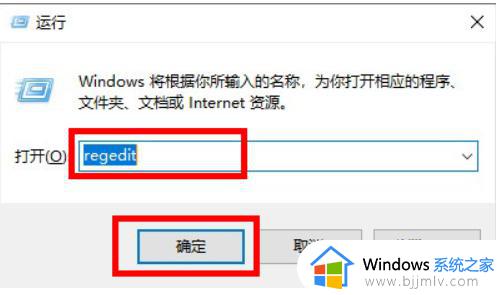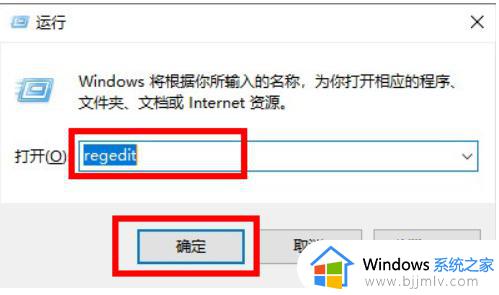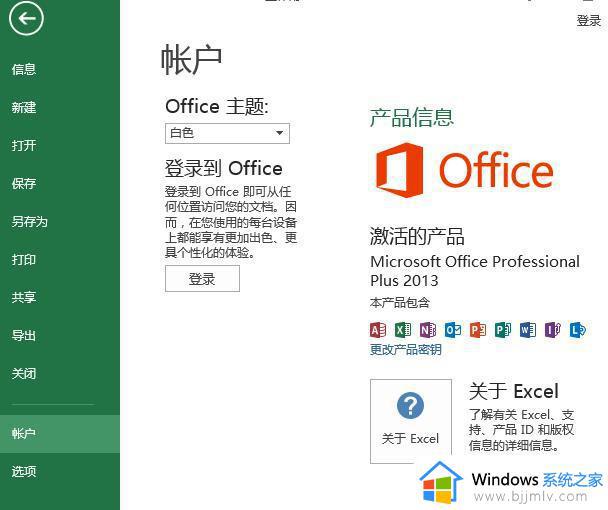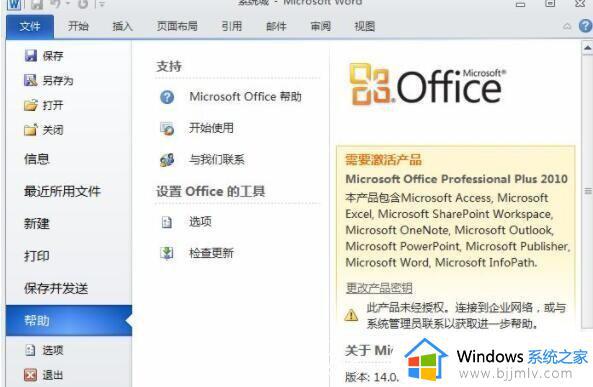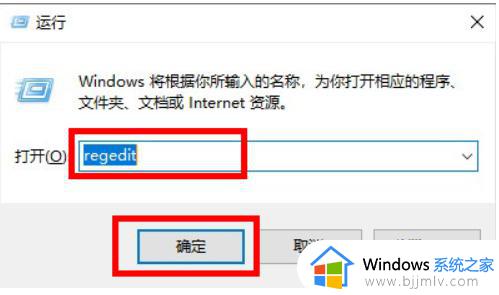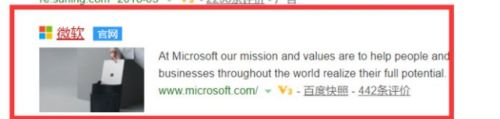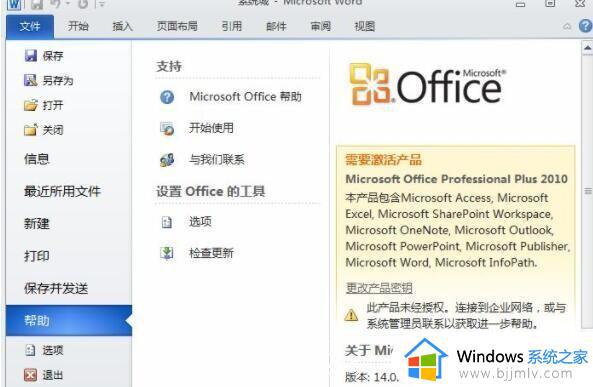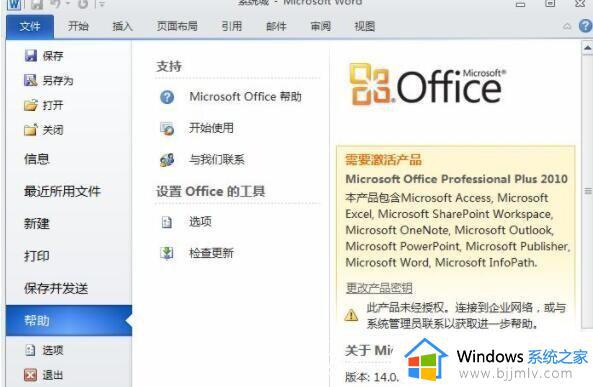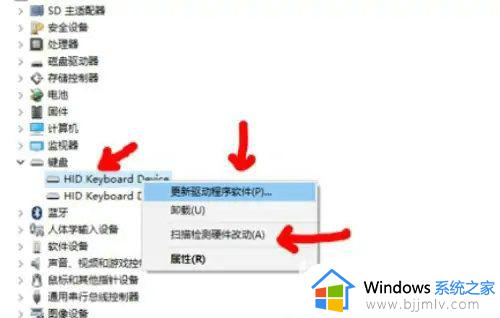输入office产品密钥后没反应怎么办 office输入密钥后无反应处理方法
我们日常办公时经常会用到office工具来进行编辑文档,而电脑中新安装的office软件需要经过激活才能使用到全部功能,然而当用户在通过密钥激活office工具时,输入密钥后却总是无反应,这有可能是密钥无效所导致,那么输入office产品密钥后没反应怎么办呢?下面小编就来告诉大家office输入密钥后无反应处理方法。
相关文章推荐:
具体方法:
1、我们需要下载一个Office2010Toolkit应用程序,找到该程序存放的地址,然后双击该文件夹;
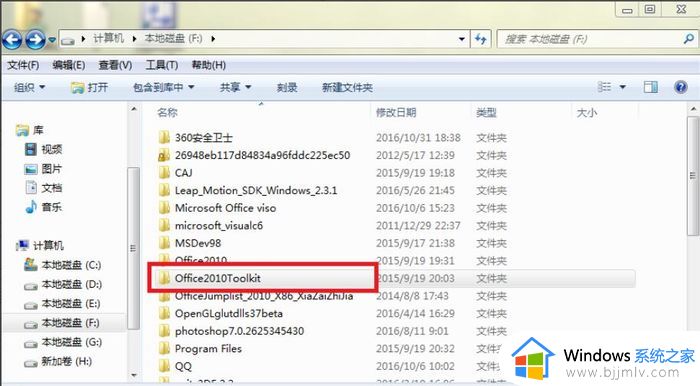
2、在Office2010Toolkit文件夹中,双击第一个Microsoft Toolkit应用程序,见下图所示;
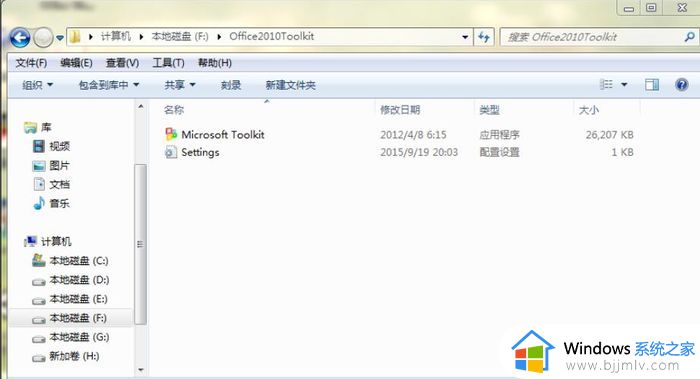
3、双击Microsoft Toolkit应用程序后,弹出一个小窗体,在小窗体里点击下图所示的红色圈出图标,点击该图标后,窗体变成2所示;
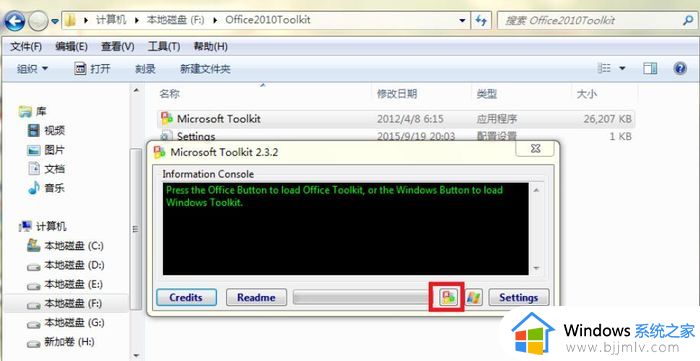
4、在窗体的最上方的菜单里,点击第二个菜单Activation菜单,进入如下界面,在该界面里点击右下方的EZ-Activator按钮,进入激活进程。
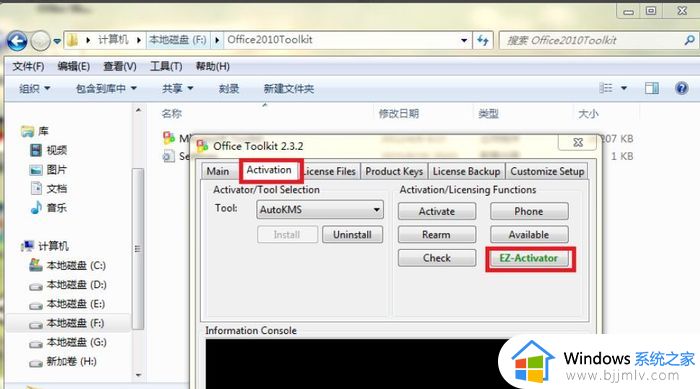
5、在激活进程中,等待1分钟左右,下方的命令窗口就弹出一系列的命令,此时不用去理会,静待最终结果,红色矩形框圈出部分,现实激活成功的英文提示,则表示激活成功。
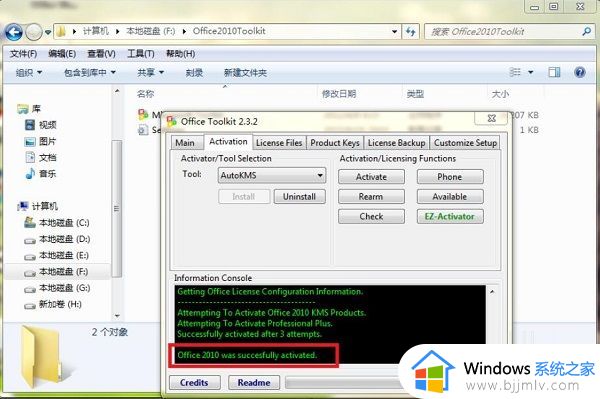
6、激活成功后,我们将该应用程序关闭,点击关闭窗口按钮,然后打开office文档,之前的红色提醒标识及弹出的提示激活窗体都不再出现,此时说明已经激活成功了,可以正常使用office编辑器了。
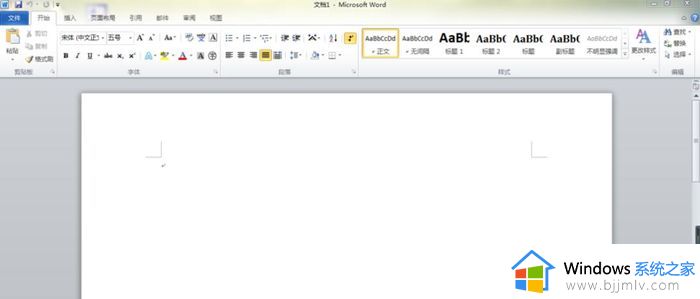
以上就是小编给大家介绍的office输入密钥后无反应处理方法了,碰到同样情况的朋友们赶紧参照小编的方法来处理吧,希望本文能够对大家有所帮助。